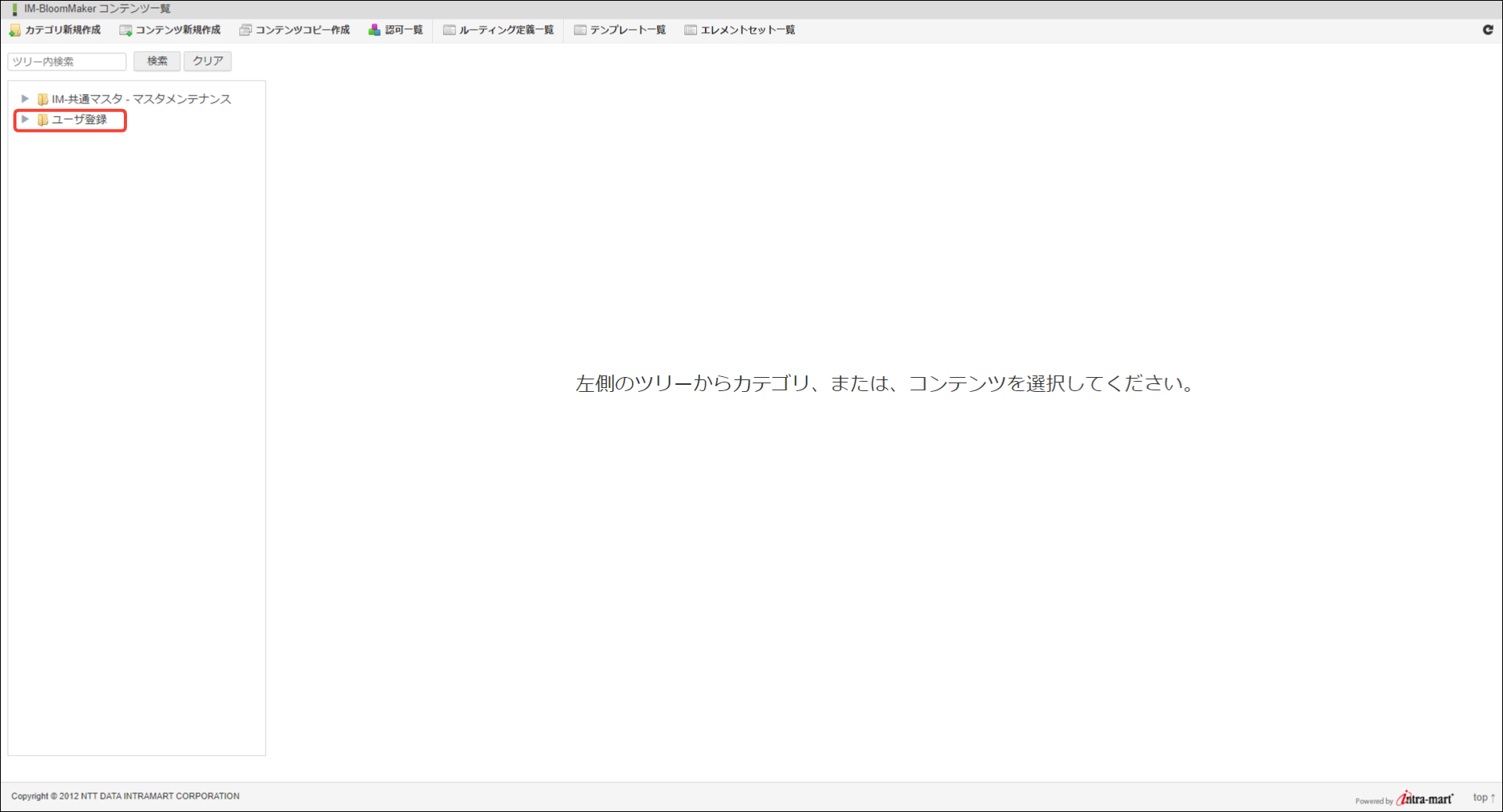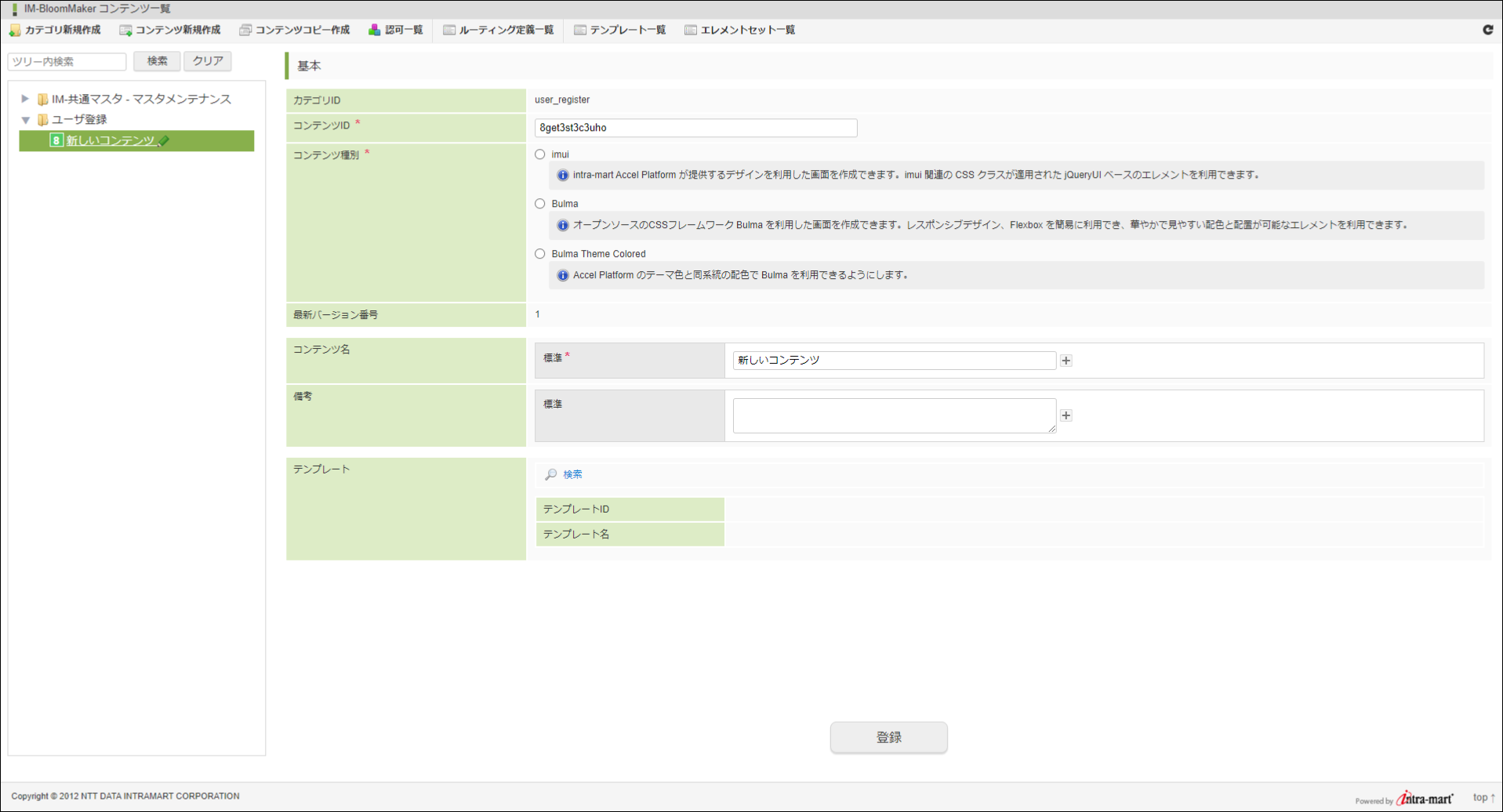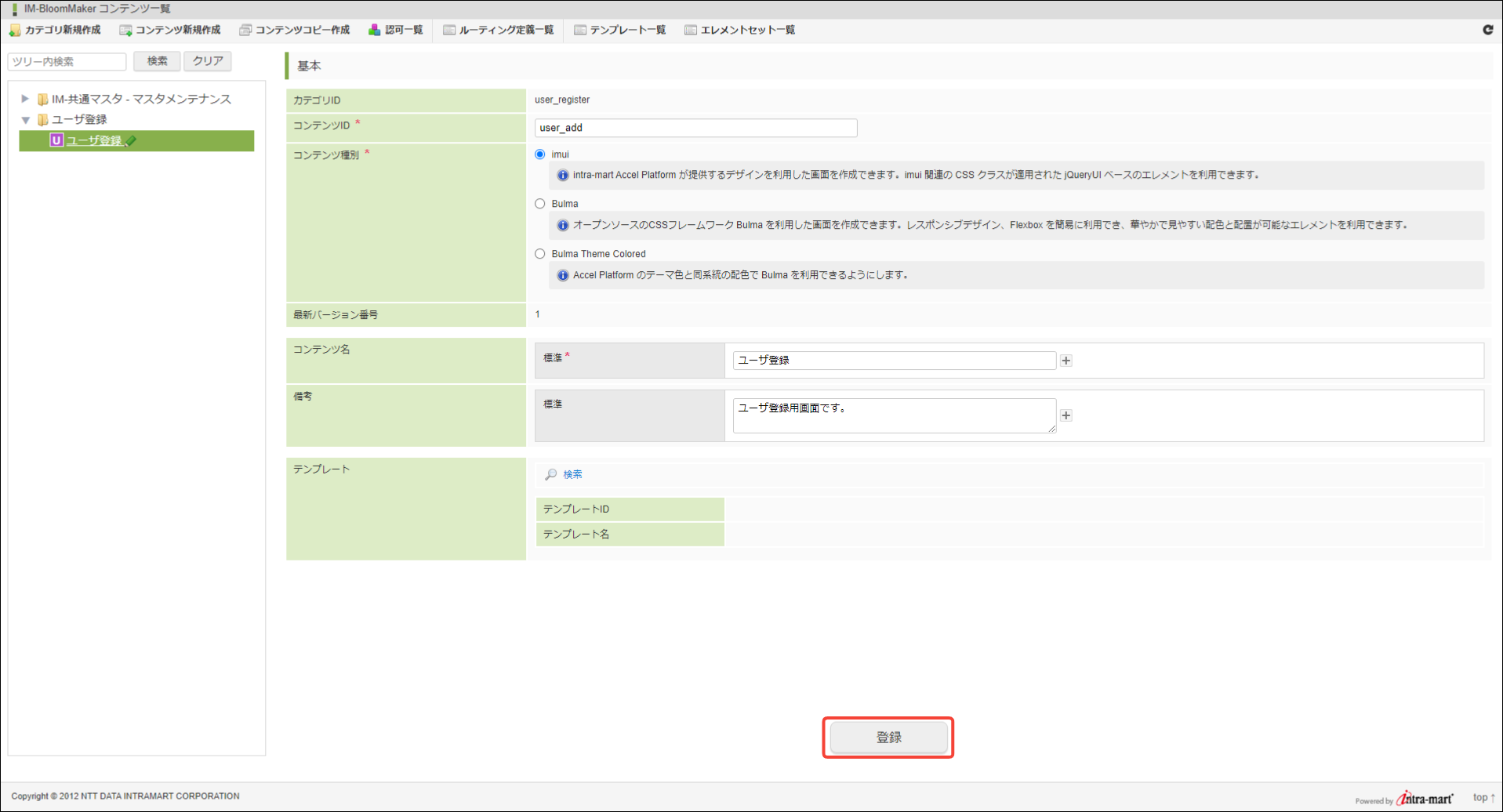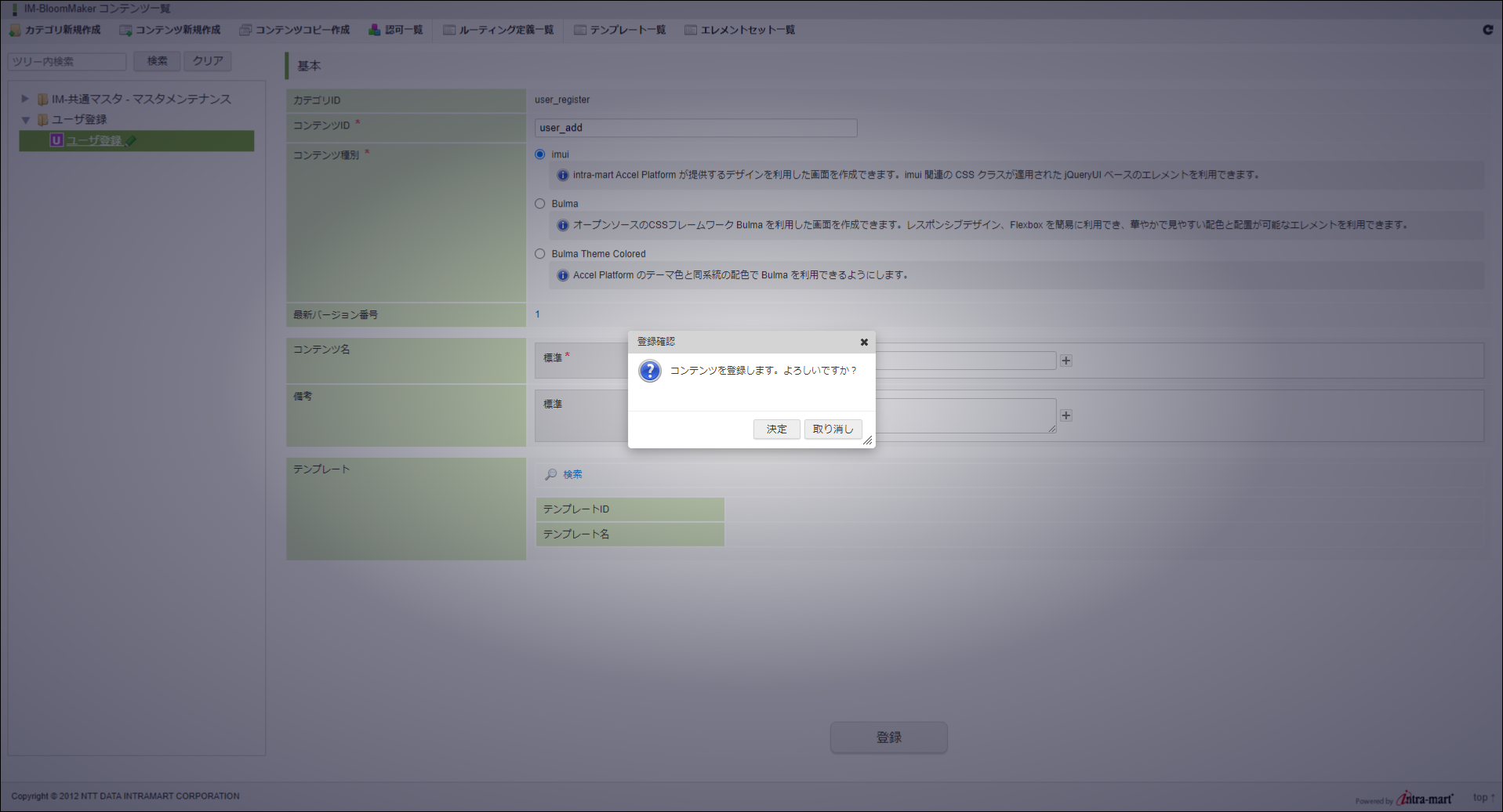4.2.2. コンテンツを新規登録する¶
コンテンツを新規登録する場合、事前に「コンテンツカテゴリ」画面を表示してください。画面の表示方法は「コンテンツを確認する」の手順を参照してください。
新規コンテンツを追加するカテゴリをコンテンツツリーから選択してクリックします。
「コンテンツ新規作成」をクリックします。
コンテンツ情報が表示されます。
<画面項目>
項目 必須 説明 カテゴリID - 登録するコンテンツが所属するカテゴリのIDです。 コンテンツID 必須 コンテンツ種別 必須 最新バージョン番号 - コンテンツ名 標準のみ必須 備考 - テンプレート - コラム
多言語可能な項目は、ロケールによって表示内容が変化します。標準・日本語が設定されている場合、以下の通り表示されます。
- 日本語(ja)ロケールが設定されているユーザの場合、「日本語」に設定したものが表示されます。
- 日本語(ja)ロケール 以外が設定されているユーザの場合、「標準」に設定したものが表示されます。
コラム
テンプレートに値を設定して コンテンツを登録した場合登録時点の テンプレート情報をコピーします。コンテンツ登録後に テンプレートを更新しても反映されません。コンテンツ作成に必要な情報を入力します。
「登録」をクリックします。
「決定」をクリックすると入力内容を登録します。「取り消し」をクリックすると入力画面に戻ります。